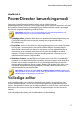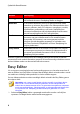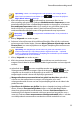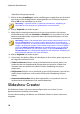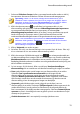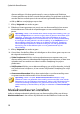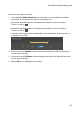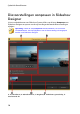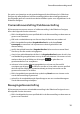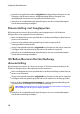Operation Manual
12
CyberLink PowerDirector
diavoorstellingen. Als deze geselecteerd is, scant en herkent de Slideshow
Creator gezichten op de foto's van de diavoorstelling. De gezichten op de foto's
worden dan het centrale punt in de van de foto's gemaakte diavoorstelling.
Klik op OK om uw wijzigingen op te slaan.
7. Klik op Volgende om verder te gaan.
8. Slideshow Creator genereert een versie van uw diavoorstelling in het venster
Voorbeeldvenster. Gebruik de afspeelknoppen om een voorbeeld weer te
geven.
Opmerking: indien u niet tevreden bent met de huidige diavoorstelling, kunt u op
de knop Vorige klikken om naar het vorige scherm te gaan en een andere stijl te
selecteren, of meer foto's te importeren. Klik indien beschikbaar op de knop
Achtergrond vervangen in het voorbeeldvenster om de achtergrondafbeelding
te vervangen die werd gebruikt in de diavoorstelling, of op Aanpassen om uw
diavoorstelling volledig aan te passen in de Slideshow Designer. Raadpleeg
Diavoorstellingen aanpassen in Slideshow Designer voor een gedetailleerde
beschrijving van de beschikbare opties voor uw geselecteerde stijl van
diavoorstelling.
9. Klik op Volgende om verder te gaan.
10. U bent klaar. Om de Easy Editor te beëindigen en af te sluiten, gaat u op een van
de volgende manieren te werk:
Video Produceren: klik hier om het productievenster te openen waar u uw
diavoorstelling naar een videobestand of apparaat kunt uitvoeren, of deze kunt
oploaden naar een website om video's te delen. Raadpleeg Uw project
produceren.
Schijf maken: klik hier om uw diavoorstelling op een schijf te branden, inclusief
een professioneel schijfmenu, in het venster Schijf maken. Raadpleeg Een schijf
creëren.
Geavanceerd bewerken: klik op deze optie indien u uw diavoorstelling meer
en geavanceerder wilt bewerken in het venster Bewerken.
Opmerking: indien u de optie Geavanceerd bewerken selecteert, voegt
Slideshow Creator uw gemaakte diavoorstelling toe aan de tijdlijn in het venster
Bewerken als een gecombineerd videobestand. Indien u elke individuele dia/foto
uit de diavoorstelling wilt bekijken voor geavanceerd bewerken, klik u met de
rechtermuisknop op het bestand op de tijdlijn en selecteert u Toon afzonderlijke
foto's.
Muziekvoorkeuren instellen
Indien u achtergrondmuziek gebruikt voor uw diavoorstelling, klikt u op de knop
Muziekvoorkeuren in het venster Stijl & Muziek van de Slideshow Creator om de